Mitä tietää
- AirDropped-tiedostot ja valokuvat Macissa menevät Lataukset-kansioon.
- AirDropped-kuvat iPhonessa siirtyvät Kuvat-sovellukseen ja muut tiedostotyypit niihin liittyvään sovellukseen.
- Jos AirDropped-tiedoston avaamiseen ei ole oletussovellusta, saat valikon, josta voit valita, missä se avataan.
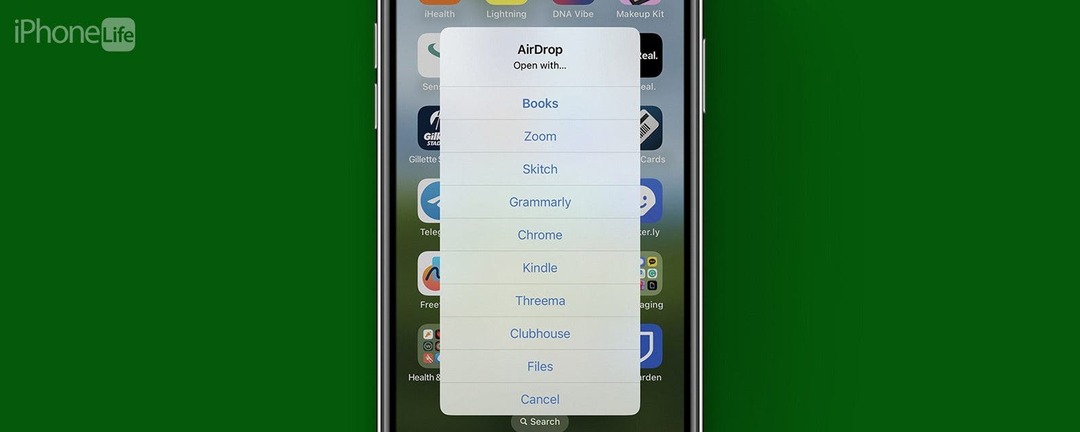
Mihin AirDropped-tiedostot menevät? Jos joku lähetti sinulle jotain AirDropin kautta etkä löydä sitä, sinun kannattaa tietää, mistä löydät AirDropped-kuvat ja -tiedostot. Se riippuu siitä, käytätkö Macia vai iPhonea, mutta yleensä kaikki AirDropped Macille menee Lataukset-kansioon, ja kaikki AirDropped iPhoneen siirtyy siihen liittyvään sovellukseen (esim. Photos). Katsotaanpa tarkemmin.
Mihin AirDrop-tiedostot menevät Macissa?
Jos joku on AirDropannut tiedoston Mac-tietokoneellesi, voit löytää sen Lataukset-kansiosta tiedostotyypistä riippumatta. Se näkyy lähetyspäivämäärän alla, joten löydät sen helposti tällä tavalla, varsinkin jos se lähetettiin juuri tänään. Jos haluat sen muualle, voit vetää ja pudottaa sen uuteen paikkaan Finderilla.
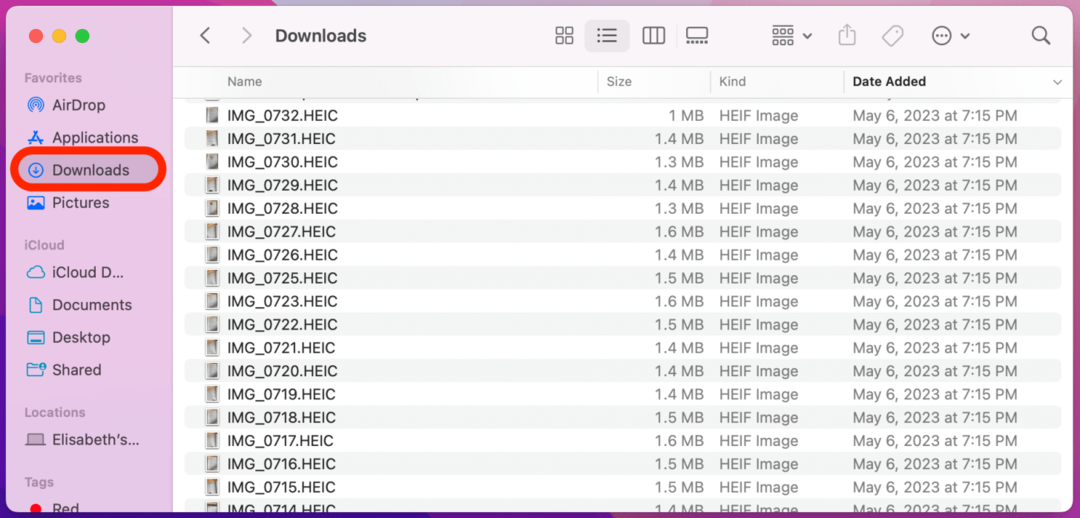
Mihin AirDrop-tiedostot menevät iPhonessa?
iPhonellasi sinulle AirDropped-lähetetyt valokuvat siirtyvät suoraan Kuvat-sovellukseesi. Muun tyyppiset tiedostot siirtyvät niihin liittyvään sovellukseen (esim. Tiedostot-sovellukseen), mutta jos oletussovellusta ei ole, kun hyväksyt AirDropin, saat seuraavanlaisen valikon:
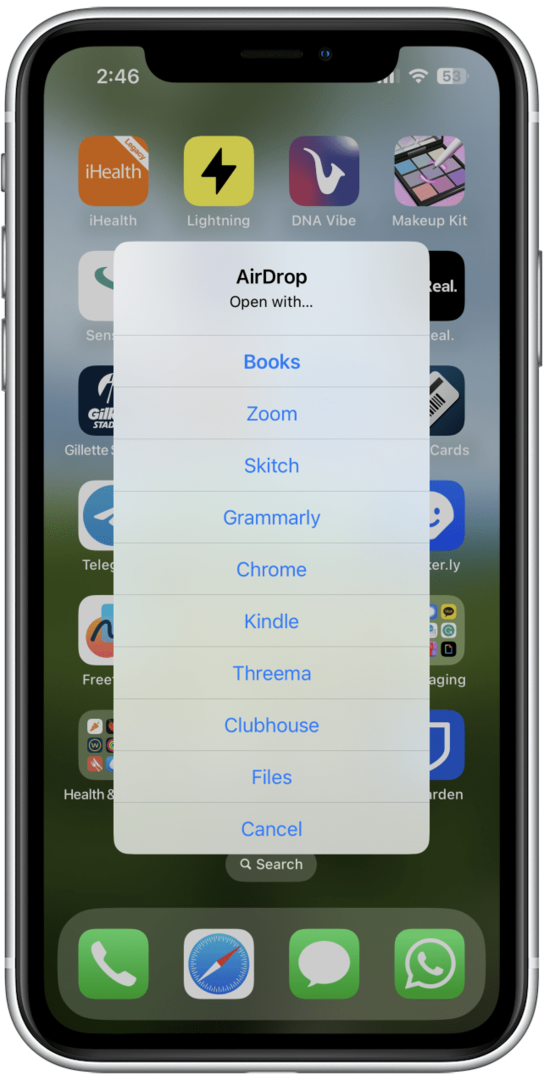
Valitse paikka, johon haluat avata AirDrop-tiedoston, ja se tallennetaan kyseiseen sovellukseen.
Etkö löydä AirDrop-kuvia? Tässä on mitä tehdä
Jos et löydä AirDrop-kuvia iPhonellasi, olet varmasti turhautunut. Tässä on joitain asioita, joiden avulla voit tarkistaa, onko joku AirDropon antanut sinulle valokuvan tai tiedoston etkä löydä sitä:
- Varmista, että he lähettivät sen oikeaan laitteeseen. Jos sinulla on useampi kuin yksi laite (kuten Mac ja iPhone tai iPad) auki, on mahdollista, että olet hämmentynyt siitä, mihin laitteeseen se lähetettiin. Sinun on vahvistettava AirDrop ennen kuin saat sen, mutta useammin kuin kerran olen tehnyt jotain niin automaattisesti, että en edes voi Muista tehdä se, joten varmista, että et hyväksynyt sitä Macissasi, kun aioit tehdä sen iPhonellasi tai päinvastoin.
- Tarkista, menikö AirDrop läpi. Kun toinen henkilö on lähettänyt tiedoston onnistuneesti, hänen AirDrop -valinnassaan on Lähetetty. Jos se näyttää edelleen lataustilan (Odottaa tai Lähetetään), se tarkoittaa, että AirDrop ei ole mennyt läpi.
- Varmista, että etsit oikeasta paikasta. Muista, että se eroaa iPhonen/iPadin ja Macin välillä! AirDropped-kuvat eivät näy iPhonen Lataukset-kohdassa eivätkä Macin Kuvat-sovelluksessa.
Voitko vaihtaa AirDrop-paikkaa?
Valitettavasti et voi muuttaa AirDropin oletussijaintia missään laitteessasi. Jos olet kuitenkin saanut iPhonellesi tiedoston, jolla ei ole oletussijaintia, voit valita yllä olevasta valikosta.